Funkcja LinkedIn „Otwarta na pracę”: czy warto jej używać?

LinkedIn to potężne narzędzie do poszukiwania pracy. Dowiedz się, jak korzystać z funkcji „Otwarta na pracę” i jakie są jej zalety oraz wady.
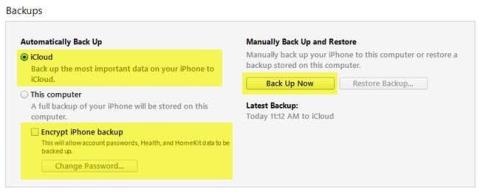
Czy masz iPhone'a, który chcesz zresetować lub przywrócić? Czy musisz przywrócić ustawienia fabryczne i usunąć wszystko, czy po prostu musisz zresetować niektóre ustawienia, ponieważ telefon działa?
A może potrzebujesz przywrócić iPhone'a z kopii zapasowej iTunes lub z iCloud? Możesz także po prostu wykonać twardy reset iPhone'a, co jest szybkim sposobem na rozwiązanie problemów, takich jak zawieszanie się itp.
Spis treści
W tym artykule przeprowadzę Cię przez różne rodzaje resetowania, przywracania i tworzenia kopii zapasowych, które możesz wykonać na swoim iPhonie, iPadzie lub iPodzie Touch.
W tym artykule we wszystkich przykładach będę używać systemu iOS 9, ponieważ jest to obecnie najnowsza wersja systemu operacyjnego. Jeśli coś się zmieni w późniejszej wersji, na pewno zaktualizuję ten post.
Wykonaj kopię zapasową iPhone'a, iPada, iPoda
Zanim cokolwiek zresetujesz lub przywrócisz, zawsze powinieneś wykonać kopię zapasową na wypadek, gdybyś potrzebował czegoś później lub coś poszło nie tak. Sugeruję wykonanie kopii zapasowej zarówno na iCloud, jak i na iTunes. Jeśli nie masz wystarczającej ilości miejsca w iCloud, utworzenie lokalnej kopii zapasowej w iTunes będzie w porządku. Zacznijmy od kopii zapasowych iTunes.
Kopie zapasowe iTunes
Tworzenie kopii zapasowej w iTunes nie jest już tak naprawdę potrzebne, jeśli tworzysz kopię zapasową telefonu na iCloud, ale odkryłem, że nadal warto tworzyć lokalną kopię zapasową co kilka miesięcy.
iCloud jest świetny, ale ma wiele usterek, które mogą spowodować awarię dokładnie wtedy, gdy najbardziej go potrzebujesz. Ponadto Apple jest tak skąpy ze swoimi ogromnymi 5 GB bezpłatnej przestrzeni dyskowej. Nie możesz nawet przechowywać pojedynczej kopii zapasowej pełnego iPhone'a 16 GB z tak dużą ilością miejsca, więc zdecydowanie użyj iTunes, jeśli nie masz pewności, czy kopia zapasowa Twojego telefonu jest prawidłowo tworzona na iCloud.
Otwórz iTunes, podłącz urządzenie Apple, a następnie kliknij przycisk Utwórz kopię zapasową teraz .
Gdy to zrobisz, pojawi się komunikat z pytaniem, czy chcesz zaszyfrować kopię zapasową, czy nie. Jeśli zdecydujesz się nie szyfrować kopii zapasowej, poufne dane, takie jak dane dotyczące Twojego zdrowia, dane zestawu domowego i zapisane hasła, nie będą przechowywane w kopii zapasowej. Możesz także po prostu zaznaczyć pole Zaszyfruj kopię zapasową iPhone'a przed utworzeniem kopii zapasowej, aby upewnić się, że kopia zapasowa jest zaszyfrowana.
Gdy przywracasz niezaszyfrowaną kopię zapasową do telefonu, będziesz musiał ponownie wprowadzić wszystkie hasła itp. Dlatego jeśli kiedykolwiek przywracałeś kopię zapasową iCloud w przeciwieństwie do zwykłej kopii zapasowej iTunes, być może zauważyłeś, że nie musisz ponownie wpisać wszystkie hasła po przywróceniu.
Jedyną rzeczą, o której musisz pamiętać o zaszyfrowanych kopiach zapasowych, jest to, że będziesz musiał użyć hasła do zaszyfrowania kopii zapasowej. Aby wykonać przywracanie, będziesz potrzebować tego samego hasła. Jeśli go zapomnisz, nie będziesz mógł przywrócić tej kopii zapasowej, więc bądź ostrożny i przechowuj gdzieś zapisane hasło.
Możesz również otrzymać wiadomość z pytaniem, czy chcesz przenieść zakupy do biblioteki iTunes. Powinieneś kliknąć opcję Przenieś zakupy , w przeciwnym razie możesz utracić muzykę, aplikacje, dzwonki itp., Gdy później wykonasz przywracanie.
Pamiętaj też, że możesz pozostawić opcję Automatycznej kopii zapasowej ustawioną na iCloud i po prostu co jakiś czas wykonywać ręczne lokalne kopie zapasowe. iCloud powinien automatycznie wykonać kopię zapasową telefonu, ale zawsze możesz wykonać ręczną kopię zapasową iCloud, przechodząc do Ustawienia , iCloud , Kopia zapasowa , a następnie stukając Utwórz kopię zapasową teraz . Powinien również pokazywać datę i godzinę ostatniej kopii zapasowej iCloud.
Teraz, gdy masz już kopię zapasową urządzenia, możemy je zresetować. Istnieje kilka różnych sposobów resetowania urządzenia Apple, więc porozmawiajmy o tym.
Zresetuj iPhone'a, iPada, iPoda
Najpierw porozmawiajmy o twardym resecie, który w rzeczywistości nie usuwa żadnych danych ani nie resetuje żadnych ustawień. Twardy reset polega na jednoczesnym naciśnięciu i przytrzymaniu przycisku Home (przycisk z kółkiem) oraz przycisku zasilania znajdującego się u góry lub po prawej stronie, aż telefon uruchomi się ponownie.
Jest to przydatne, jeśli Twoje urządzenie nie zachowuje się prawidłowo i przypomina sytuację, gdy musisz ponownie uruchomić komputer z systemem Windows, ponieważ działa. Po twardym resecie dostępne są opcje resetowania różnych ustawień telefonu.
Stuknij w Ustawienia , przejdź do Ogólne , przewiń do samego dołu i stuknij w Resetuj .
Główne opcje, z których korzysta większość ludzi, to Resetuj wszystkie ustawienia , Usuń całą zawartość i ustawienia oraz Resetuj ustawienia sieciowe .
Zresetuj wszystkie ustawienia – Spowoduje to zresetowanie wszystkich ustawień w aplikacji Ustawienia . Oznacza to utratę danych Wi-Fi, połączeń Bluetooth, ustawień Nie przeszkadzać, ustawień klawiatury, powiadomień, tapet, ustawień prywatności itp.
NIE usunie żadnych danych ani aplikacji. Oznacza to, że cała Twoja muzyka, filmy, zdjęcia, aplikacje, wiadomości iMessages, konta e-mail, kalendarze itp. pozostaną w telefonie. Otrzymasz ostrzeżenia, gdy będziesz chciał zresetować wszystkie ustawienia, ale nie martw się, Twoje dane będą bezpieczne.
Zresetuj ustawienia sieci – ta opcja resetuje wszystko, co dotyczy połączeń Wi-Fi i LTE. Jeśli masz problemy z połączeniem, warto wypróbować tę opcję.
Wymaż całą zawartość i ustawienia – jest to opcja resetowania do ustawień fabrycznych, która usunie wszystko z Twojego iPhone'a, iPada lub iPoda. Korzystaj z tej opcji tylko wtedy, gdy masz pewność, że masz kopię zapasową wszystkich danych i chcesz wyczyścić urządzenie, aby przekazać je komuś innemu lub sprzedać.
Możesz także użyć tej opcji, jeśli jesteś zainteresowany wykonaniem czystej instalacji systemu iOS. Na przykład, jeśli zaktualizowałeś swój telefon z iOS 7 do iOS 8 do iOS 9 i ma on po prostu wiele problemów, możesz wykonać kopię zapasową telefonu, usunąć wszystko, a następnie przywrócić z kopii zapasowej. Pamiętaj, że jeśli wykonasz czystą instalację nowszej wersji systemu iOS niż pierwotnie zainstalowana, nie będzie można przywrócić kopii zapasowej.
Na przykład, gdy pojawi się iOS 10 i usuniesz iPhone'a przed aktualizacją do iOS 10, nie będziesz mógł przywrócić kopii zapasowej iOS 9, ponieważ Twój telefon ma teraz system iOS 10. Aby przeprowadzić czystą instalację iOS 10, gdy wychodzi na to, że musisz najpierw dokonać aktualizacji, następnie wykonać kopię zapasową, następnie usunąć, a następnie przywrócić.
Pamiętaj, że aby wymazać telefon, musisz najpierw wyłączyć funkcję Znajdź mój iPhone . Prawdopodobnie będziesz również musiał wprowadzić swoje hasło do iCloud. Telefon uruchomi się ponownie, a po wymazaniu zobaczysz ekran powitalny lub powitalny .

Najpierw musisz wybrać swój język, następnie kraj, następnie wybrać sieć Wi-Fi, następnie włączyć lub wyłączyć usługi lokalizacyjne, następnie dodać hasło, jeśli chcesz, i wreszcie wybrać sposób konfiguracji telefonu. Porozmawiajmy teraz o przywracaniu telefonu.
Przywróć iPhone'a, iPada, iPoda
Po zresetowaniu telefonu do domyślnych ustawień fabrycznych zostaniesz zapytany, jak chcesz go przywrócić. Pamiętaj, że możesz także przywrócić urządzenie bez konieczności jego wymazywania za pomocą iTunes, co wyjaśnię poniżej.
Jeśli jednak kiedykolwiek chcesz przywrócić z kopii zapasowej iCloud, zawsze musisz całkowicie wymazać urządzenie, jak pokazano powyżej. To trochę przerażające, ale to jedyny sposób na przywrócenie kopii zapasowej iCloud.
Tutaj będziesz mieć możliwość wyboru Przywróć z kopii zapasowej iCloud , Przywróć z kopii zapasowej iTunes , Skonfiguruj jako nowy iPhone i Przenieś dane z Androida .
Jeśli wybierzesz pierwszą opcję, będziesz musiał wprowadzić swój Apple ID i hasło, a następnie otrzymasz listę dostępnych kopii zapasowych iCloud.
Jeśli wybierzesz drugą opcję, musisz podłączyć komputer do iTunes, a po zalogowaniu się przy użyciu swojego Apple ID zobaczysz rozwijaną listę dostępnych kopii zapasowych na komputerze.
Skonfigurowanie jako nowy iPhone zrobi dokładnie to, a będziesz mieć świeżą instalację iOS. Zawsze możesz skonfigurować jako nowy iPhone, a następnie przywrócić później z kopii zapasowej iTunes, jeśli chcesz. Jednak po skonfigurowaniu jako nowy iPhone nie będzie można przywrócić danych z iCloud.
Wreszcie, możesz to wszystko zrobić z samego iTunes. Po podłączeniu zobaczysz opcję Przywróć kopię zapasową i Przywróć telefon .
Przywróć kopię zapasową pozwoli Ci wybrać z lokalnej kopii zapasowej przechowywanej na komputerze i przywrócić ją. Po prostu przywróci dane i aplikacje, a nie oprogramowanie iPhone'a.
Przywracanie iPhone'a jest bardziej interesujące, ponieważ może działać na dwa różne sposoby, w zależności od tego, co wybierzesz. Po pierwsze, zapyta Cię, czy chcesz utworzyć kopię zapasową, czy nie. To oczywiście zależy od Ciebie.
Następnie to, jakie okno dialogowe zobaczysz, będzie zależeć od tego, czy na Twoim urządzeniu działa starsza wersja iOS, czy nie. Jeśli nie masz najnowszej wersji systemu iOS, zobaczysz opcję Przywróć lub Aktualizuj . Jeśli korzystasz z najnowszej wersji, zobaczysz tylko przycisk Przywróć .
Przywróć wykona tę samą funkcję, co opcja Wymaż całą zawartość i ustawienia na urządzeniu. Jeśli klikniesz Aktualizuj , po prostu zainstaluje najnowszą aktualizację w telefonie, tak jak w przypadku przejścia do Ustawienia , Ogólne , Aktualizacja oprogramowania . Twoje dane pozostaną nienaruszone, iOS zostanie po prostu zaktualizowany.
Więc masz to! Wszystkie różne sposoby tworzenia kopii zapasowych, resetowania lub przywracania urządzenia Apple. Mamy nadzieję, że wyjaśni to wszelkie wątpliwości dotyczące całego procesu. Jeśli masz jakieś pytania, zachęcamy do komentowania. Cieszyć się!
LinkedIn to potężne narzędzie do poszukiwania pracy. Dowiedz się, jak korzystać z funkcji „Otwarta na pracę” i jakie są jej zalety oraz wady.
Nie ma znaczenia, czy Twoje hasło ma 32 znaki alfanumeryczne, a jego złamanie zajęłoby kilka trylionów lat — nie jest bezpieczne. W rzeczywistości wszystko, co dotyka Internetu, nie jest bezpieczne.
To zrozumiałe, że chcesz odpocząć od mediów społecznościowych. Jeśli nie zostanie to zaznaczone, korzystanie z mediów społecznościowych może zamienić się w pozornie niekończące się zasysanie czasu.
Szkicowe programy, złośliwe rozszerzenia i porywacze przeglądarki mogą zmieniać domyślne ustawienia przeglądarki Google Chrome bez Twojej zgody. Jeśli więc nagle nadal widzisz wyniki wyszukiwania z Yahoo.
System Windows ma ogromną liczbę ustawień, które można skonfigurować w celu dostosowania sposobu działania systemu Windows. Jednak dostosowanie tych ustawień nie jest najłatwiejszą rzeczą do zrobienia.
Kij strumieniowy Roku to jedna z najbardziej wszechstronnych opcji rozrywki strumieniowej. Umożliwia dostęp do ulubionych usług, takich jak Apple TV i HBO Max, a nawet korzystanie z kopii lustrzanej ekranu do odtwarzania treści z telefonu.
Zoom to aplikacja do wideokonferencji wybierana przez wielu. Powodem, dla którego ludzie wybierają go przez Skype lub innych klientów, jest to, że Zoom jest łatwy w użyciu i przez większość czasu działa jak w zegarku.
Efekt rozbryzgów kolorów to fajny efekt fotograficzny, w którym zdjęcie jest najpierw konwertowane na czarno-białe, a następnie do niektórych części obrazu ponownie dodawany jest kolor. Działa to bardzo dobrze na obrazach z dużą ilością jasnych kolorów, ponieważ wygląda znacznie bardziej dramatycznie, gdy reszta obrazu jest konwertowana na czarno-biały, a jeden element pozostaje w kolorze.
Laptopy z wyświetlaczami dotykowymi są wygodne i łatwe w użyciu. Wprowadzanie dotykowe umożliwia szybszą nawigację i optymalizuje działanie komputera pod kątem funkcji i aplikacji obsługujących ekran dotykowy.
Pliki wideo MP4 są szeroko stosowane w filmach. Jeśli właśnie skończyłeś edytować wideo w programie Adobe Premiere Pro, możesz wyeksportować je w tym formacie.
Możesz używać Facebooka, aby pozostać w kontakcie ze znajomymi, kupować lub sprzedawać produkty, dołączać do grup fanów i nie tylko. Ale problemy pojawiają się, gdy zostaniesz dodany do grup przez inne osoby, zwłaszcza jeśli ta grupa ma na celu spamowanie lub sprzedawanie ci czegoś.
Discord stał się jedną z najpopularniejszych aplikacji komunikacyjnych na świecie i świetną alternatywą dla Whatsappa i Snapchata. Został opracowany dla graczy, ale stał się głównym ośrodkiem, w którym gromadzi się wiele różnych społeczności.
Wiele osób używa teraz Discord do łączenia się z innymi graczami oraz do komunikacji osobistej i biznesowej. Aby uniknąć nieporozumień lub przypadkowych pomyłek, możesz utworzyć osobne serwery dla różnych grup osób.
Aby w pełni wykorzystać możliwości urządzenia Roku, musisz dodać kanały. Kanał jest źródłem rozrywki na twoim Roku i możesz dodać dowolną liczbę kanałów do swojego urządzenia Roku.
Serwis Netflix jest dostępny na całym świecie z wyjątkiem kilku miejsc, takich jak Chiny i Korea Północna. Istnieje jednak wiele treści Netflix, które są ograniczone w zależności od kraju, w którym się znajdujesz.
Posiadanie konta w wielu sieciach społecznościowych jest niezbędne, aby odnosić sukcesy w mediach społecznościowych. Zarządzanie wieloma kontami może zająć dużo czasu i wysiłku.
Procreate na iOS ma wiele funkcji do tworzenia wspaniałych dzieł sztuki, rywalizując z najlepszymi edytorami graficznymi. Jedną przydatną funkcją dla artystów w Procreate jest możliwość używania czcionek.
Czy właśnie pobrałeś plik bez rozszerzenia. Prawdopodobnie zauważyłeś, że system Windows nie może otworzyć tego pliku i wyświetlił monit o wybranie programu do jego otwarcia.
MS Excel może wyświetlić 1 048 576 wierszy. Chociaż w normalnym użytkowaniu może się to wydawać naprawdę dużą liczbą, istnieje wiele scenariuszy, w których to nie wystarczy.
Jeśli szukasz VPN, któremu możesz zaufać, nie możesz nie natknąć się na termin „kill switch” lub, rzadziej, „kill switch”. ” Choć ta funkcja VPN jest przydatna, sposób jej działania nie zawsze jest dobrze wyjaśniony.
Dowiedz się, jak sklonować aplikacje na iPhone
Dowiedz się, jak skutecznie przetestować kamerę w Microsoft Teams. Odkryj metody, które zapewnią doskonałą jakość obrazu podczas spotkań online.
Jak naprawić niedziałający mikrofon Microsoft Teams? Sprawdź nasze sprawdzone metody, aby rozwiązać problem z mikrofonem w Microsoft Teams.
Jeśli masz dużo duplikatów zdjęć w Zdjęciach Google, sprawdź te cztery skuteczne metody ich usuwania i optymalizacji przestrzeni.
Chcesz zobaczyć wspólnych znajomych na Snapchacie? Oto, jak to zrobić skutecznie, aby zapewnić znaczące interakcje.
Aby zarchiwizować swoje e-maile w Gmailu, utwórz konkretną etykietę, a następnie użyj jej do utworzenia filtra, który zastosuje tę etykietę do zestawu e-maili.
Czy Netflix ciągle Cię wylogowuje? Sprawdź przyczyny oraz 7 skutecznych sposobów na naprawienie tego problemu na dowolnym urządzeniu.
Jak zmienić płeć na Facebooku? Poznaj wszystkie dostępne opcje i kroki, które należy wykonać, aby zaktualizować profil na Facebooku.
Dowiedz się, jak ustawić wiadomość o nieobecności w Microsoft Teams, aby informować innych o swojej niedostępności. Krok po kroku guide dostępny teraz!
Dowiedz się, jak wyłączyć Adblock w Chrome i innych przeglądarkach internetowych, aby móc korzystać z wartościowych ofert reklamowych.




























